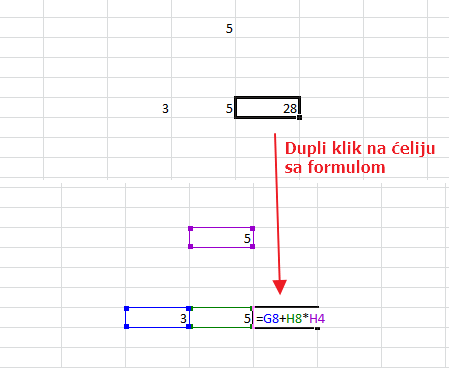Excela omogućava naprednu analizu svih vrsta podataka. Sadrži mnogo funkcija, od finansijskih, matematičkih, pa do logičkih i informatičkih. Njih možemo da kombinujemo pomoću matematičkih relacija i tada se one nazivaju formule. Danas ćemo predstaviti neke osnovne stvari u radu sa njima.
1) Ubacivanje funkcija
Excel formule počinju znakom jednakosti i mogu se ručno ukucavati.
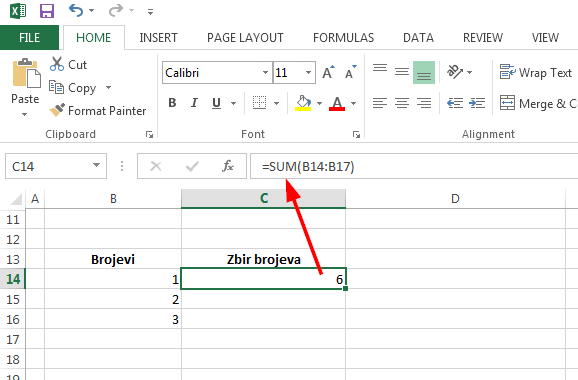
Jednostavniji način je klik na stavku Formulas – Insert function (Formula – Umetni funkciju). Odaberemo željenu funkciju i odmah ćemo se ukazati i kratak opis toga šta ona radi i kakve podatke koristi.
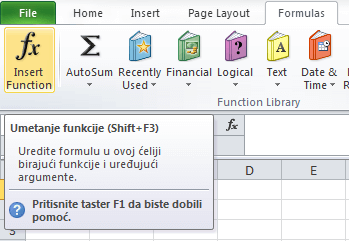
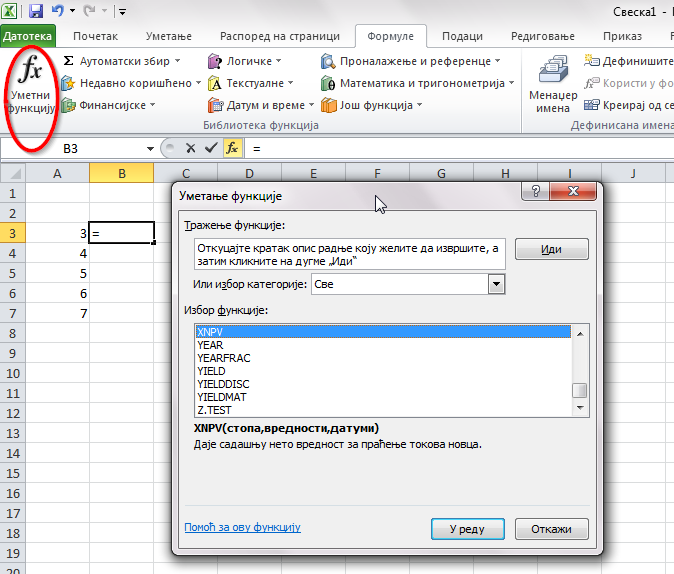
U sledećem koraku biramo podatke na koje se formula primenjuje. To radimo tako što kliknemo na polje za podatke i selektujemo ih.
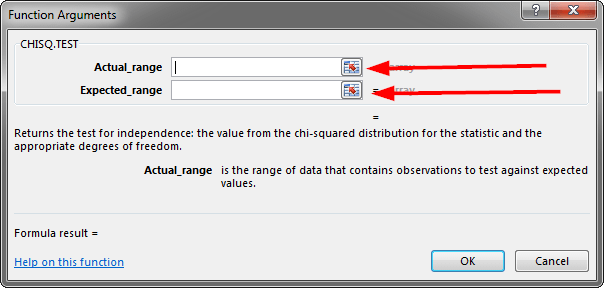
2) Kombinovanje formula
Standardne matematičke relacije (+,-, *, /) koristimo za kombinovanje funkcija. Prilikom toga, moramo da imamo u vidu standardna pravila koja smo učili u školi. Prvo računamo podatke u zagradi, potom stepenujemo, zatim množimo ili delimo, i na kraju, sabiramo ili oduzimamo.
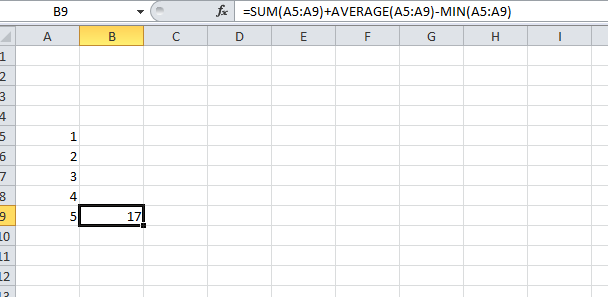
3) Prikazivanje svih formula
Klikom na Show formulas (Prikaži formule) ili na Ctrl + ‘, ćelije će umesto krajnje vrednosti prikazati formulu, što olakšava analizu.
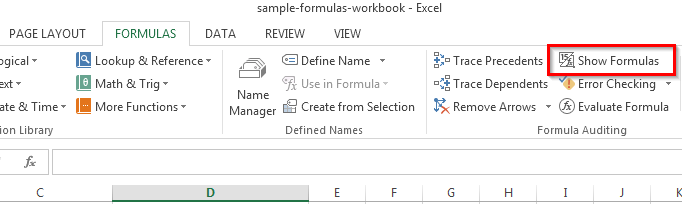
To je i dobar način da vidimo u kojim se ćelijama nalaze formule, a u kojim obične vrednosti.
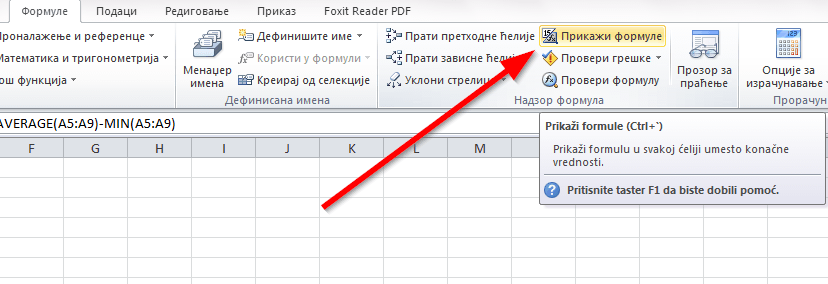
Ako dva puta kliknemo na pojedinačnu formulu, videćemo koje su sve ćelije ona obuhvata.
4) Prikazivanje veza izmeću ćelija
Nekada se u gomili formula možemo zbuniti. Tada u pomoć priskaču stavke Prati prethodne ćelije (Trace Precedents) ili Prati zavisne ćelije (Trace Dependents).
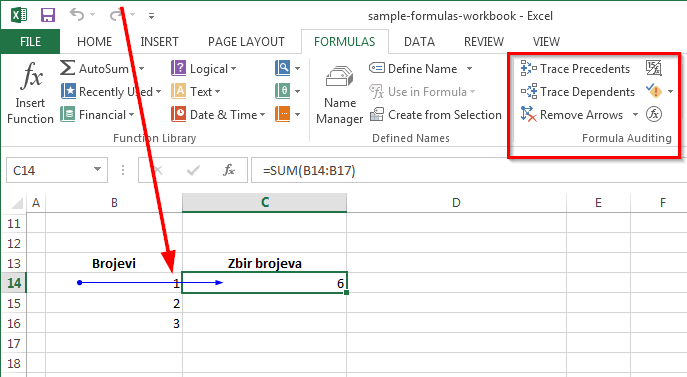
Precendents ćelije (Prethodne ćelije) su ćelije koje su deo neke formule.
Dependents ćelije (Zavisne ćelije) su ćelije koje sadrže formulu ili funkciju.
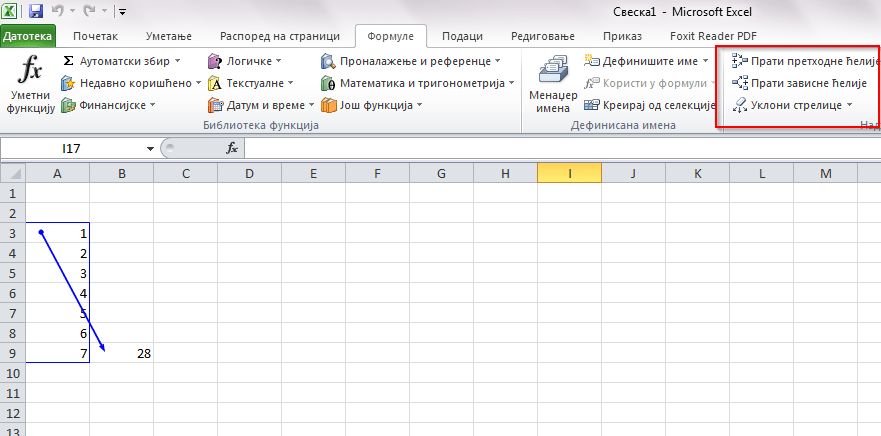
Na primer, imamo ćeliju i želimo da znamo kojoj formuli ona pripada. Kliknemo na nju, pa na Prati zavisne ćelije (Trace Dependents). Pojaviće se strelica koja će pokazati kojoj formuli ćelija pripada. Obrnuto radimo pomoću Trace precedents (Prati prethodne ćelije). Prikazane strelice brišemo klikoma na Remove Arrows (Ukloni strelice).